本篇閱讀時間約: 1 分鐘
之前我們只是根據 View 的限制,
讓管理者跟使用者可以以 View 的限制區分可不可以編輯,
但是現在有一個新需求是,想要讓使用者自己可以選擇完成了沒,
主要原因是想讓使用者自己覺得真的學會了,就自己去勾選完成,
才能達成自主的效果。
第一步,
因為本來只對整個任務 View 做限制,這樣的限制就太死了,
所以要去把原本的限制拿掉,
也就是去 Actions 的 Task 底下三個動作,
全部拔除「Only if this condition is true」的東西。
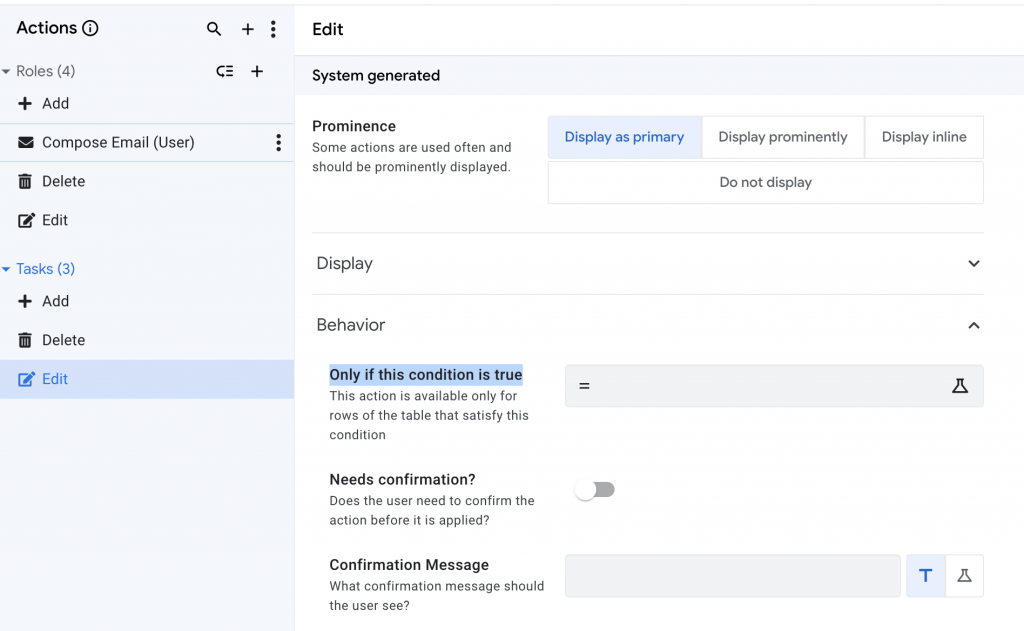
第二步,回到 Data,選擇 Tasks,
到除了 Task State 以外的每個可以編輯的欄位,
把之前的 「LOOKUP(USEREMAIL(),"Roles",User,Role)="Admin"」,
貼在編輯欄位的「Update Behavior」裡: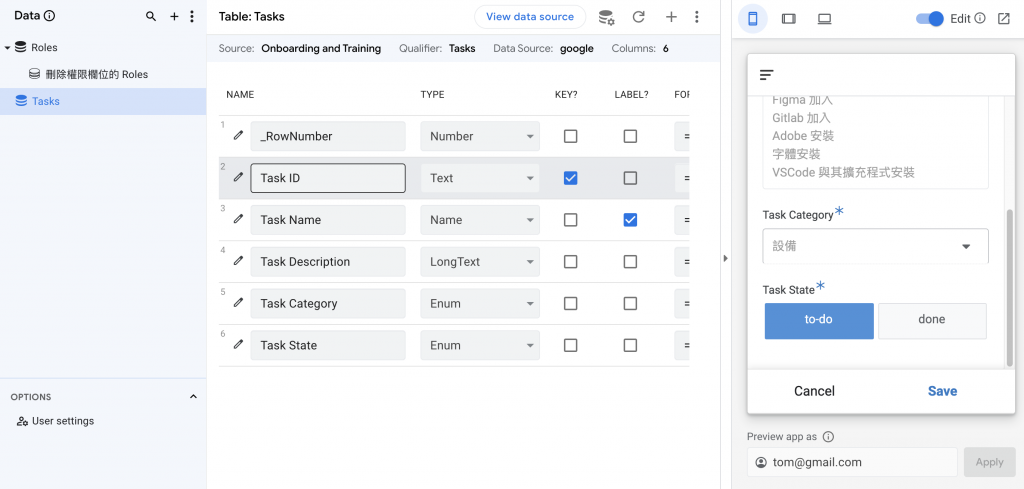
這樣子就完成了。
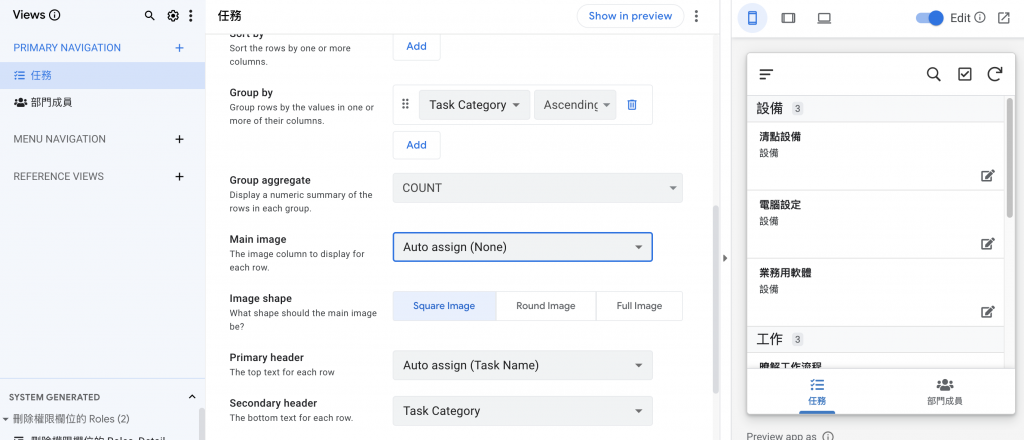
我們可以將原本任務清單,
藉由分組讓使用者能更好的專注在該大項目上,
如上圖所示。
這一次是把原本是針對 View 的限制,改成對欄位的權限限制,
用途不同,所以如果需求能看得越遠的話,對資料表的改動就越小。
另外我發現了一個大 bug,下一篇就來試看看怎麼解。
